Hampir mustahil untuk memastikan Windows bebas ralat. Anda fikir anda telah melihat semuanya sehingga satu lagi mesej ralat yang mengecewakan muncul. Satu ralat sedemikian ialah ralat’Titik putus pengecualian telah dicapai’yang muncul semasa membuka fail boleh laku atau menutup sistem.
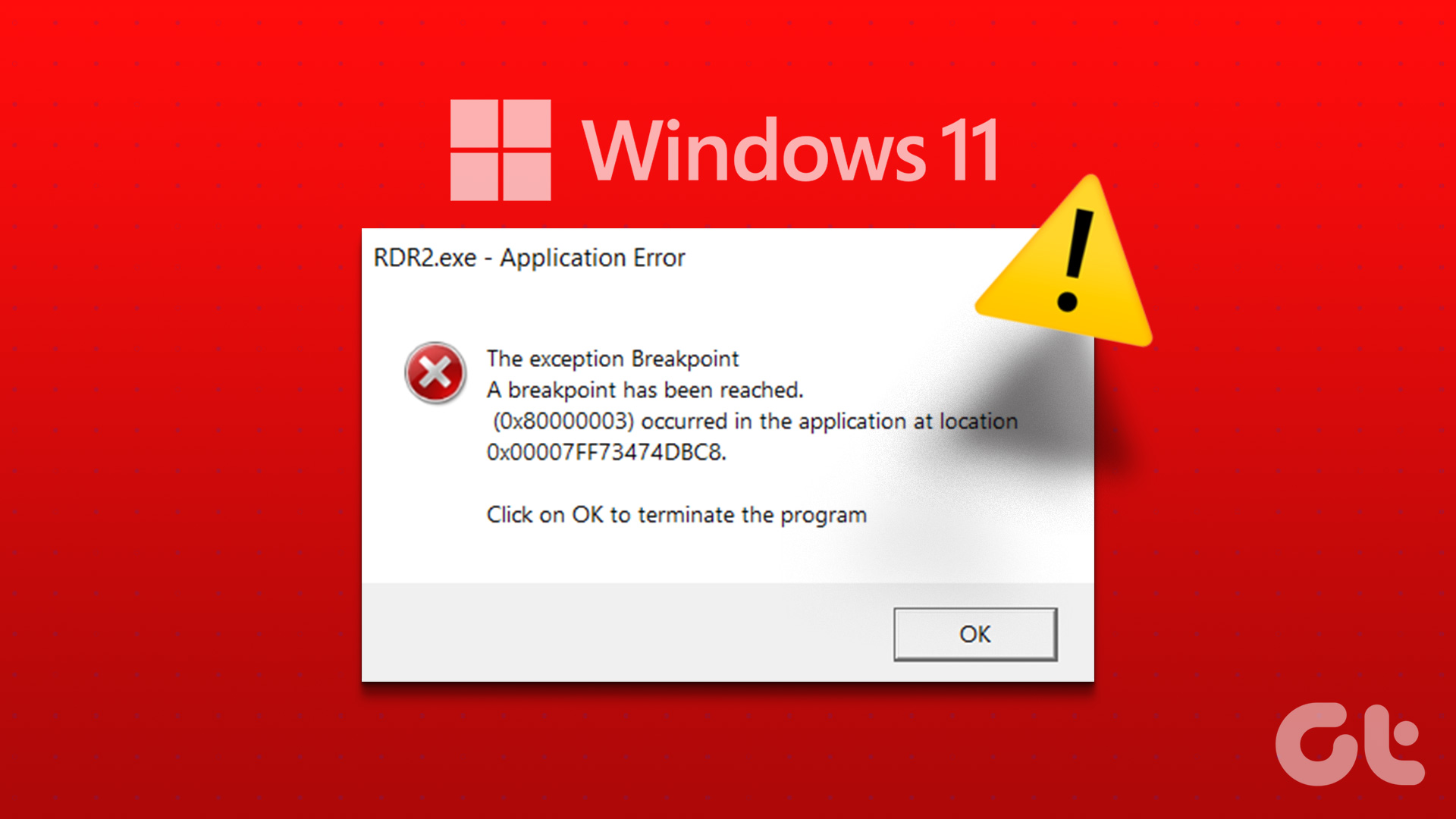
Rasuah dalam fail sistem anda, gangguan sementara dalam apl dan GPU overclock adalah punca biasa ini. Jika anda bergelut dengan ralat’Titik putus pengecualian telah dicapai’, cuba penyelesaian di bawah untuk menyelesaikan masalah ralat untuk kebaikan.
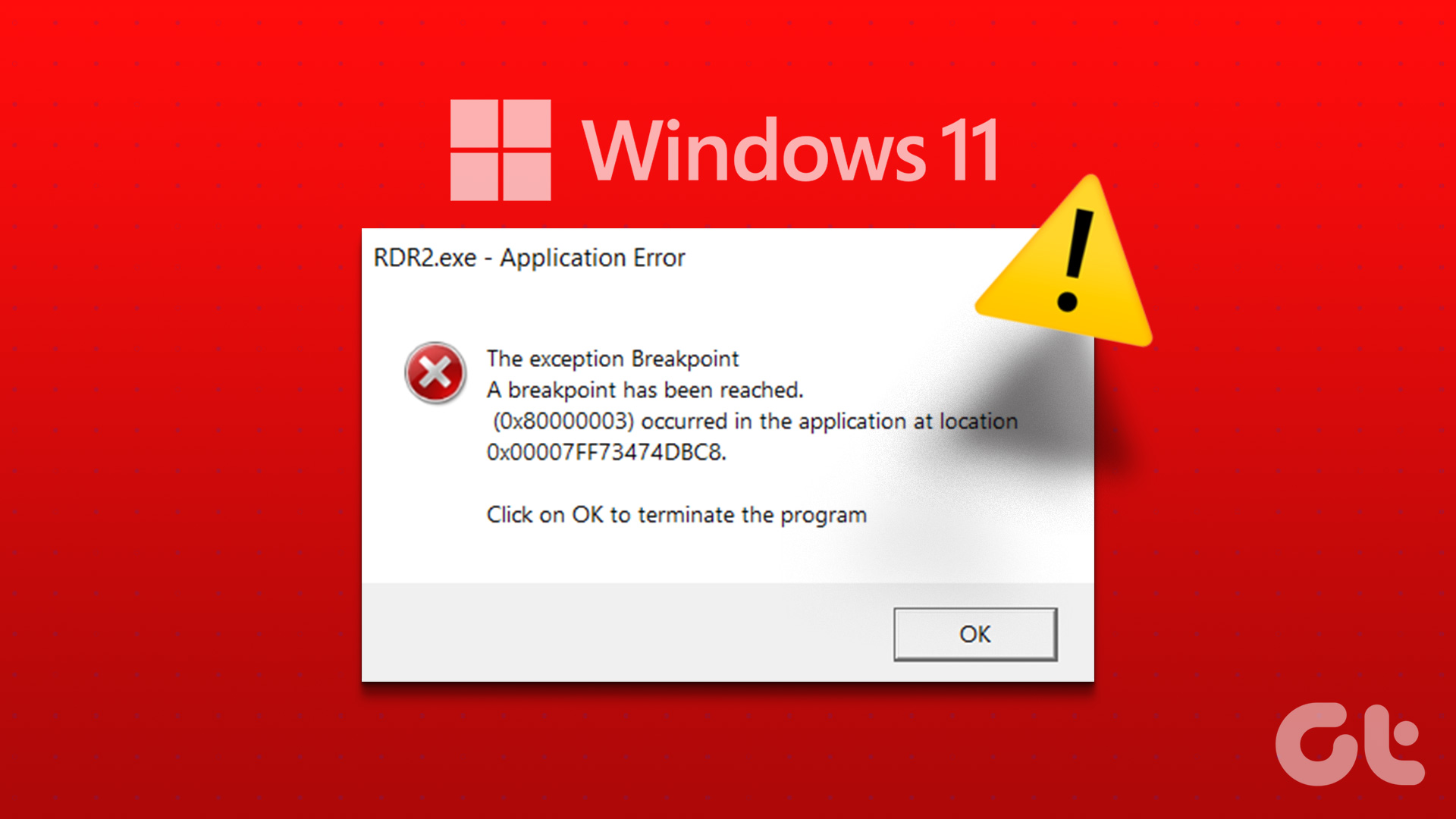
1. Jalankan Pemeriksa Cakera
Setiap kali anda menghadapi ralat ‘Titik putus pengecualian telah dicapai’, anda perlu menyemak kesihatan cakera keras anda. Untuk berbuat demikian, anda perlu menjalankan imbasan CHKDSK.
Ia adalah alat baris perintah yang cepat mengesan dan menghapuskan data berpecah-belah dan sektor buruk lain pada permukaan cakera yang mungkin menyebabkan ralat. Begini cara menjalankan imbasan CHKDSK pada Windows 11:
Langkah 1: Tekan kekunci Windows untuk membuka Menu Mula.
Langkah 2: Taip Command Prompt dalam bar carian dan pilih Run as administrator dari anak tetingkap kanan.
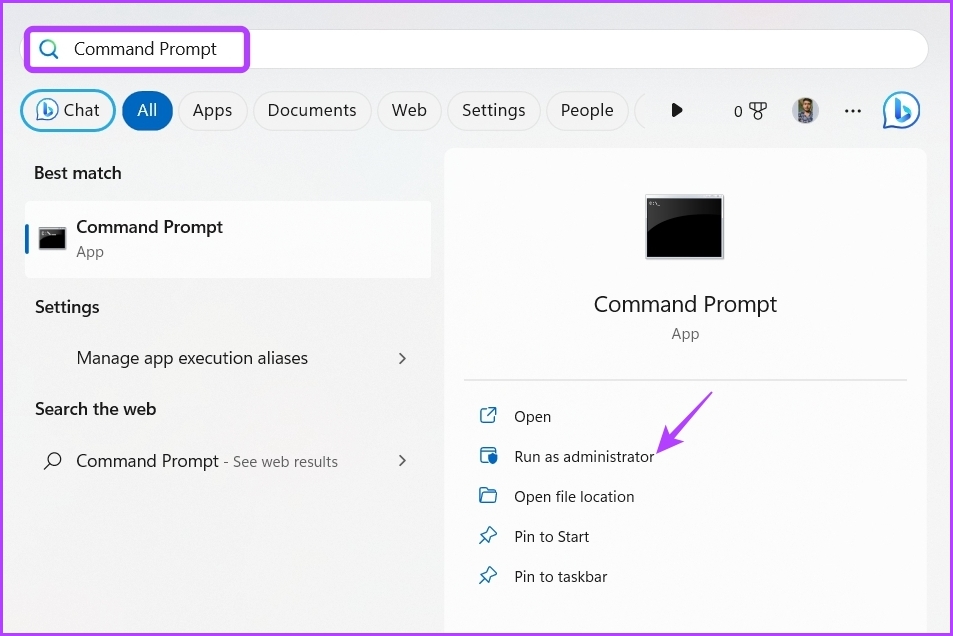
Langkah 3: Tampal arahan berikut dalam tetingkap Prompt Perintah dan tekan Enter:
chkdsk C:/r 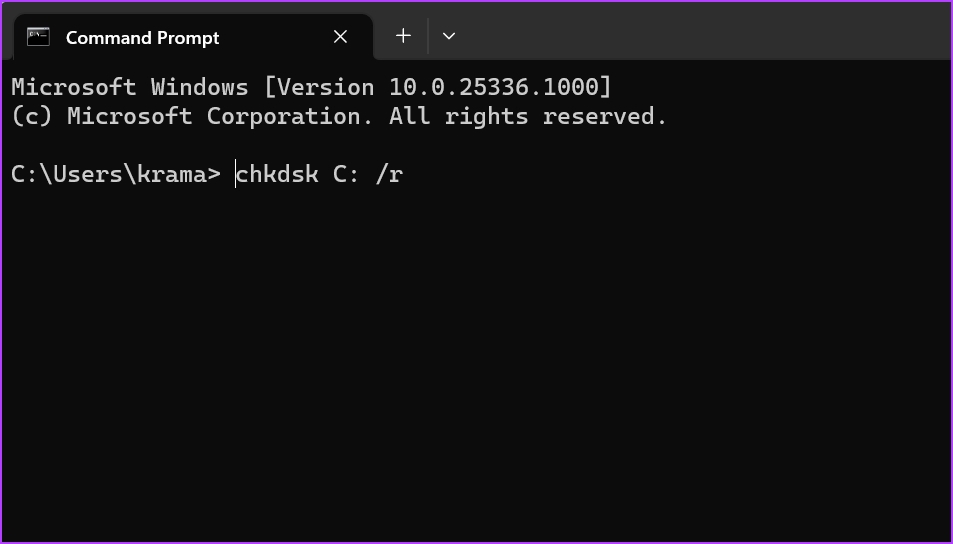
Selepas imbasan selesai, mulakan semula komputer anda dan semak isu itu.
2. Jalankan SFC dan DISM Scan
Fail sistem selalunya boleh rosak akibat penutupan mengejut atau serangan virus. Fail rosak ini boleh menyebabkan pelbagai isu, termasuk ralat’Exception breakpoint 0x80000003′. Anda boleh mengesan dan menghapuskan rasuah dengan cepat daripada fail ini dengan menjalankan imbasan SFC.
Untuk menjalankan imbasan SFC, lancarkan Prompt Perintah dengan keistimewaan pentadbiran, taip sfc/scannow dan tekan Enter. Proses ini mungkin mengambil sedikit masa, bergantung pada jumlah fail yang perlu diimbas. Selepas itu, semak isu tersebut. Jika ia berterusan, anda perlu menjalankan imbasan DISM.
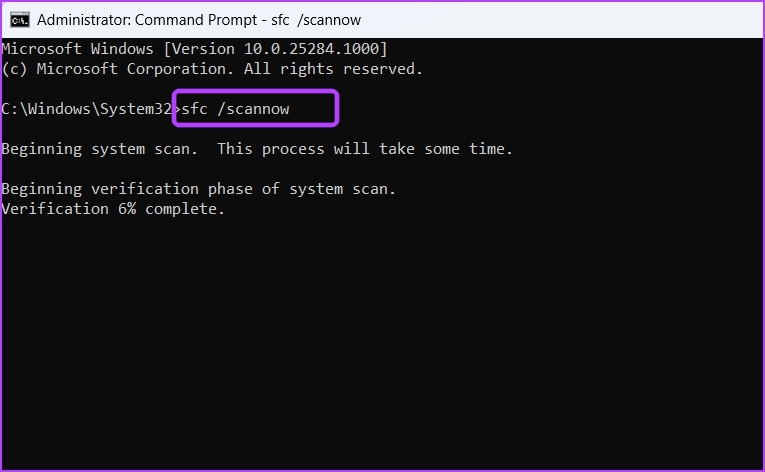
Imbasan Servis dan Pengurusan Imej Deployment (DISM) membantu anda membetulkan fail sistem dengan memadankannya dengan imej Windows. Untuk menjalankan imbasan DISM, laksanakan arahan berikut satu demi satu dalam tetingkap Prompt Perintah yang dinaikkan.
DISM/Online/Cleanup-Image/CheckHealth DISM/Online/Cleanup-Image/ScanHealth DISM/Online/Cleanup-Image/RestoreHealth 
3. Lumpuhkan Overclocking GPU
Overclocking boleh melakukan keajaiban jika dilakukan dengan betul. Walau bagaimanapun, ia juga merupakan sebab ralat ‘Titik putus pengecualian telah dicapai’.
Semak sama ada ralat muncul hanya semasa melancarkan permainan atau apl intensif grafik. Jika ya, maka GPU overclocked anda adalah puncanya. Untuk membetulkannya, lumpuhkan mana-mana overclocking GPU.
Buka alat overclocking anda dan buat asal semua perubahan terkini dalam overclocking GPU. Selepas itu, mulakan semula komputer anda dan semak ralat.
4. Gunakan Alat Diagnostik Memori
Kebocoran memori juga menyebabkan ralat ini batuk pada komputer Windows anda. Apabila aplikasi menggunakan lebih banyak memori dari semasa ke semasa tanpa melepaskannya untuk aplikasi lain, maka ia mungkin akan memonopoli sumber memori dalam jangka masa panjang.
Ketika itulah anda boleh menggunakan alat Diagnostik Memori Windows untuk menyemak sistem anda. masalah ingatan. Begini cara untuk menggunakannya:
Langkah 1: Taip Windows Memory Diagnostic dalam bar carian Menu Mula dan tekan Enter.
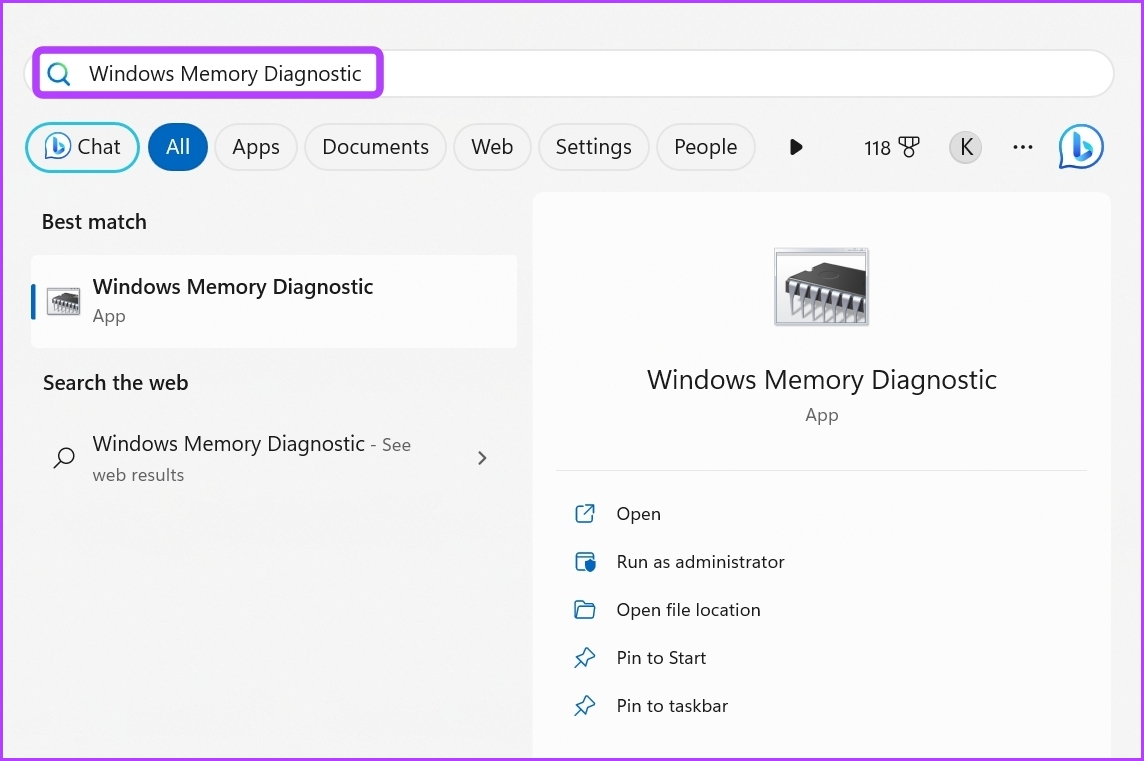
Langkah 2: Pilih’Mulakan Semula Sekarang dan semak pilihan masalah.
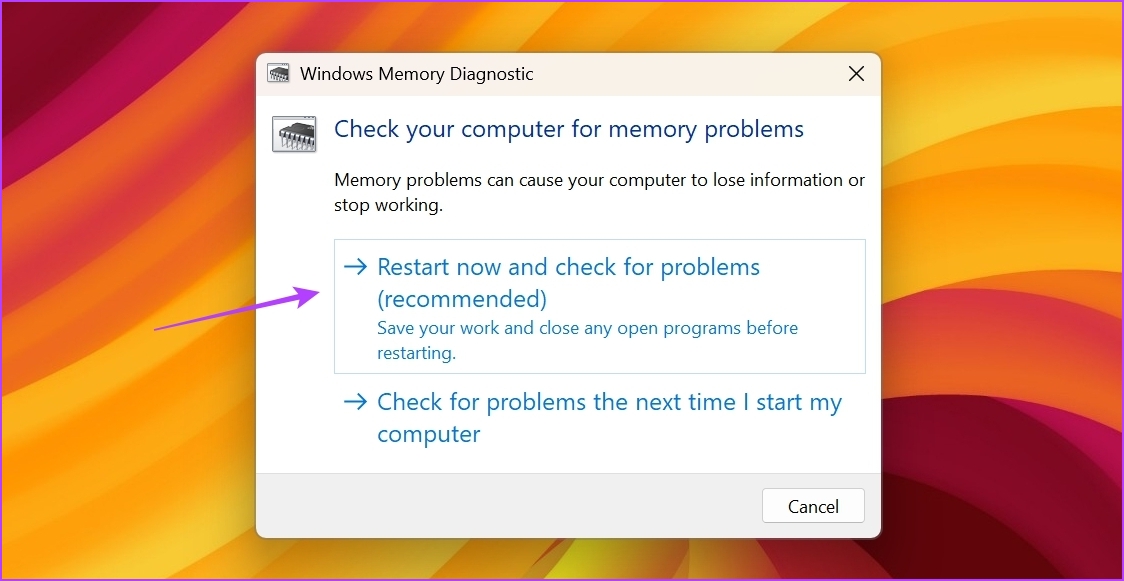
Komputer anda kini akan but ke dalam menu alat Diagnostik Memori Windows. Proses pengimbasan mungkin mengambil sedikit masa, jadi bersabarlah. Setelah selesai, komputer anda akan dimulakan semula secara automatik dan memaparkan keputusan ujian.
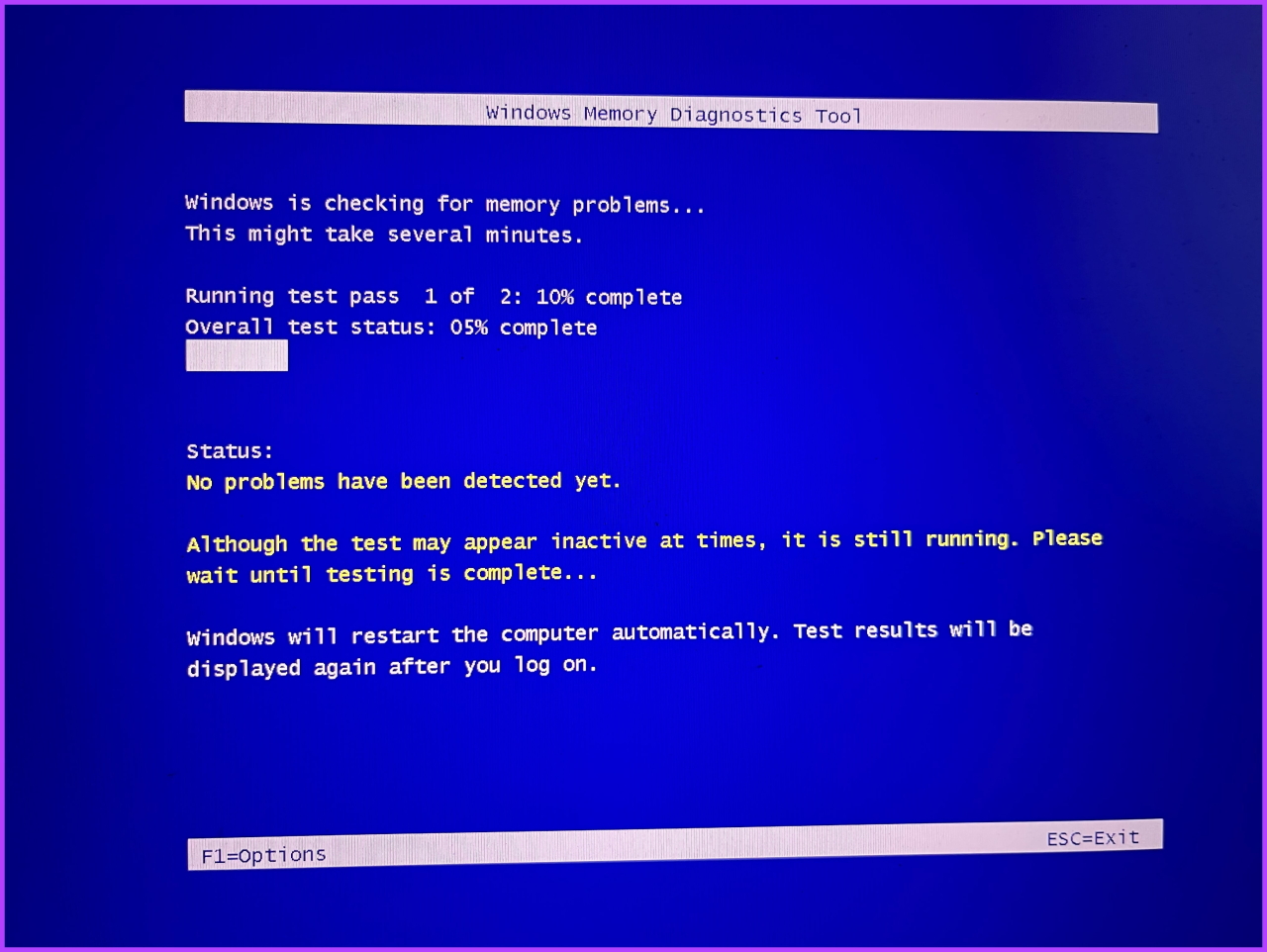
Analisis keputusan dan semak sama ada RAM rosak. Jika ya, cuba tukar slot RAM. Walau bagaimanapun, jika itu tidak memberi sebarang perbezaan, anda mungkin perlu menggantikan RAM dalam komputer anda.
5. Pasang semula Apl Bermasalah
Jika mesej ralat muncul semasa melancarkan apl, maka anda boleh memasang semula apl itu untuk menyelesaikan masalah. Memasang semula apl akan mengalih keluar sebarang pepijat atau gangguan sementara yang mungkin menyebabkan isu tersebut. Untuk memasang semula apl, ikut langkah berikut:
Langkah 1: Tekan kekunci Windows untuk membuka menu Mula, taip Panel Kawalan dalam bar carian dan tekan Enter untuk melancarkannya.
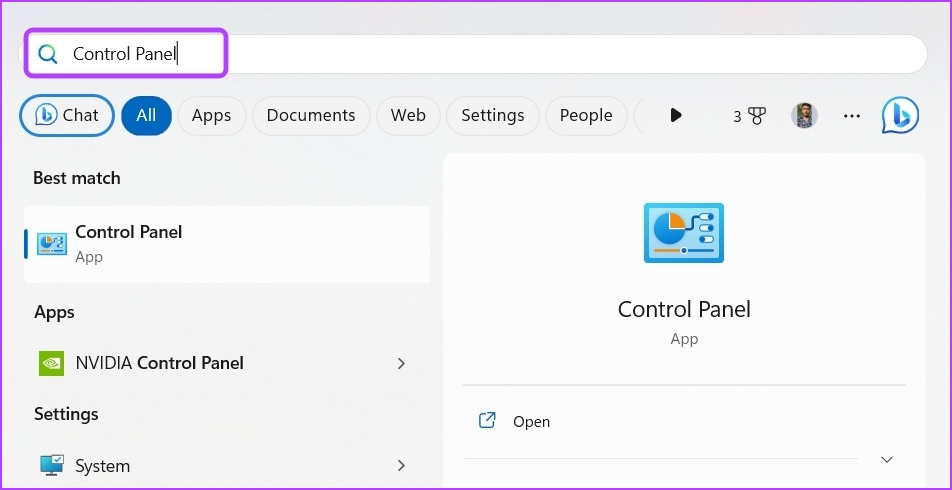
Langkah 2: Dari tetingkap Panel Kawalan, pilih Nyahpasang program di bawah bahagian Program.
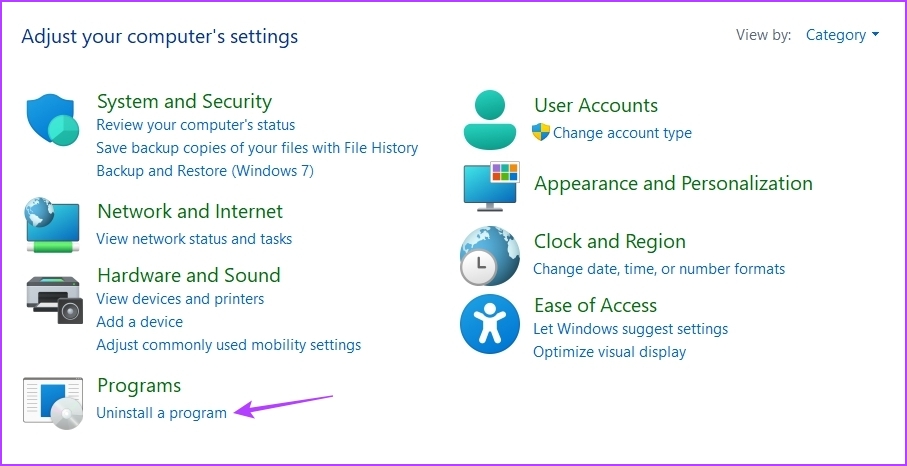
Langkah 3: Klik kanan pada aplikasi yang bermasalah dan pilih Nyahpasang. Ikut arahan pada skrin untuk melengkapkan proses nyahpasang.
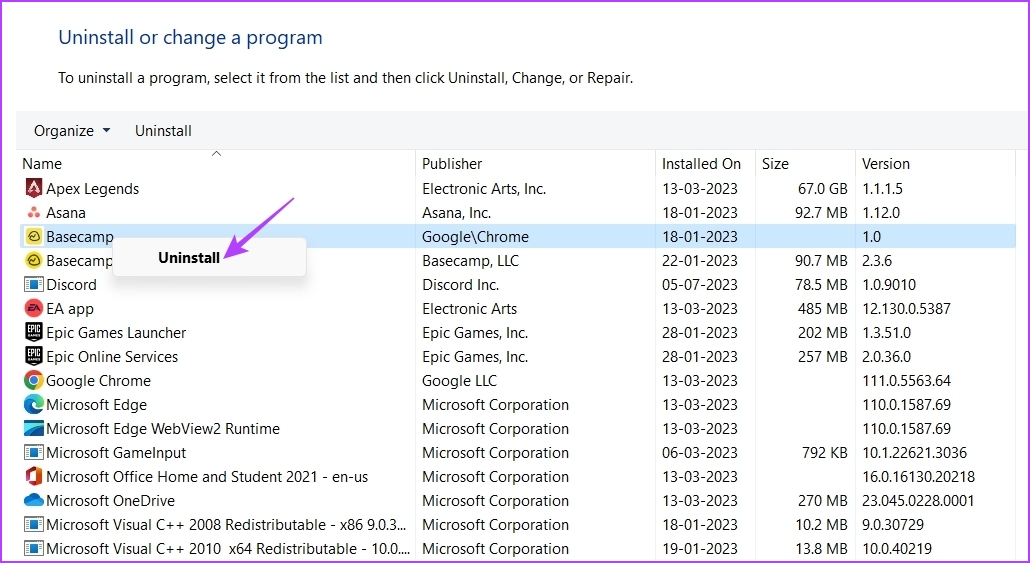
Selepas itu, muat turun versi terkini apl daripada tapak web rasminya.
6. Cipta Akaun Pengguna Baharu
Adakah anda masih mendapat mesej ralat? Jika ya, mungkin terdapat sesuatu yang tidak kena dengan profil pengguna semasa anda. Anda perlu membuat akaun pengguna baharu dalam Windows untuk menyelesaikan masalah. Begini cara anda boleh melakukannya:
Langkah 1: Tekan pintasan papan kekunci Windows + I untuk membuka apl Tetapan.
Langkah 2: Pilih Akaun dari bar sisi kiri dan pilih Pengguna lain dari anak tetingkap kanan.
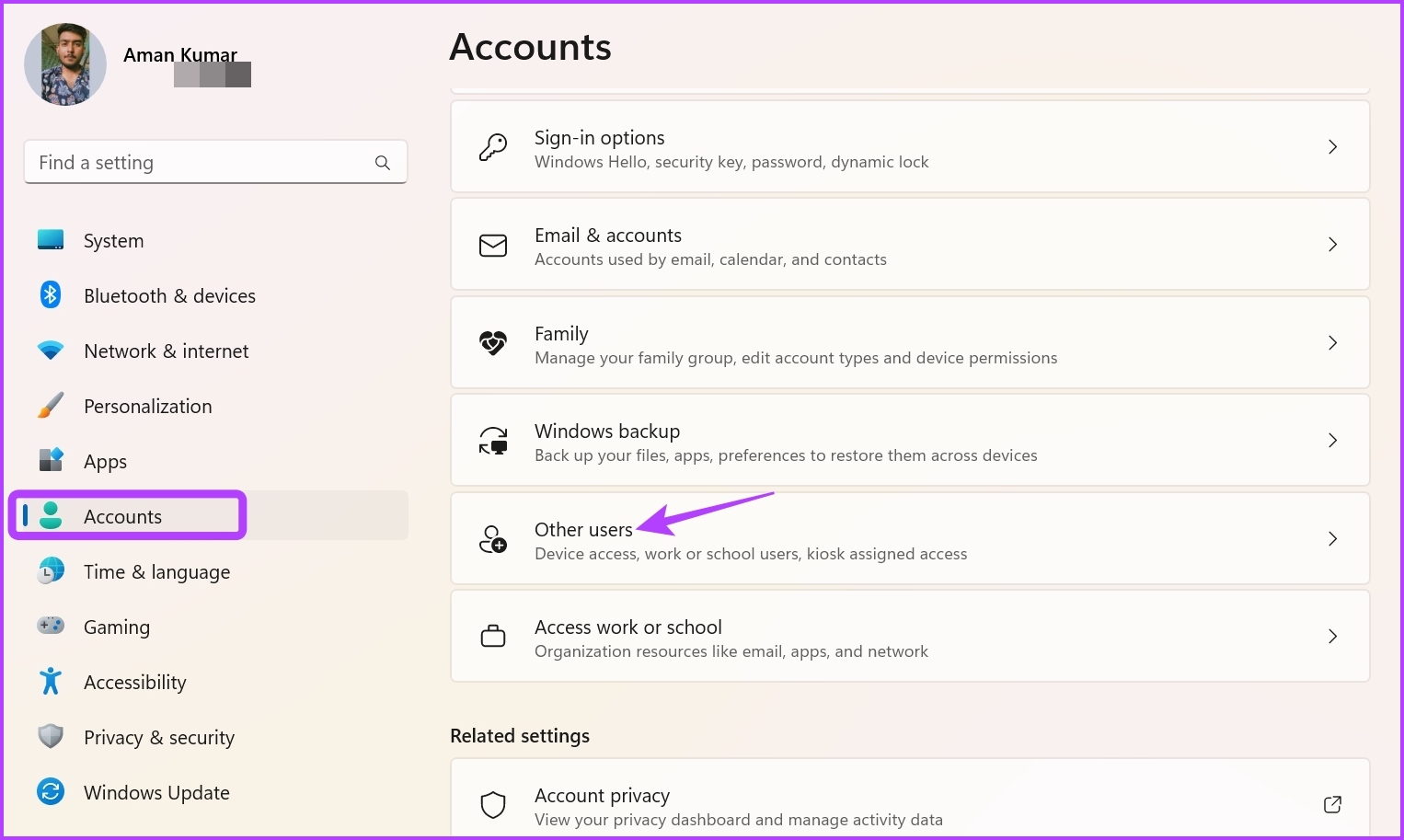
Langkah 3: Klik butang Tambah Akaun.
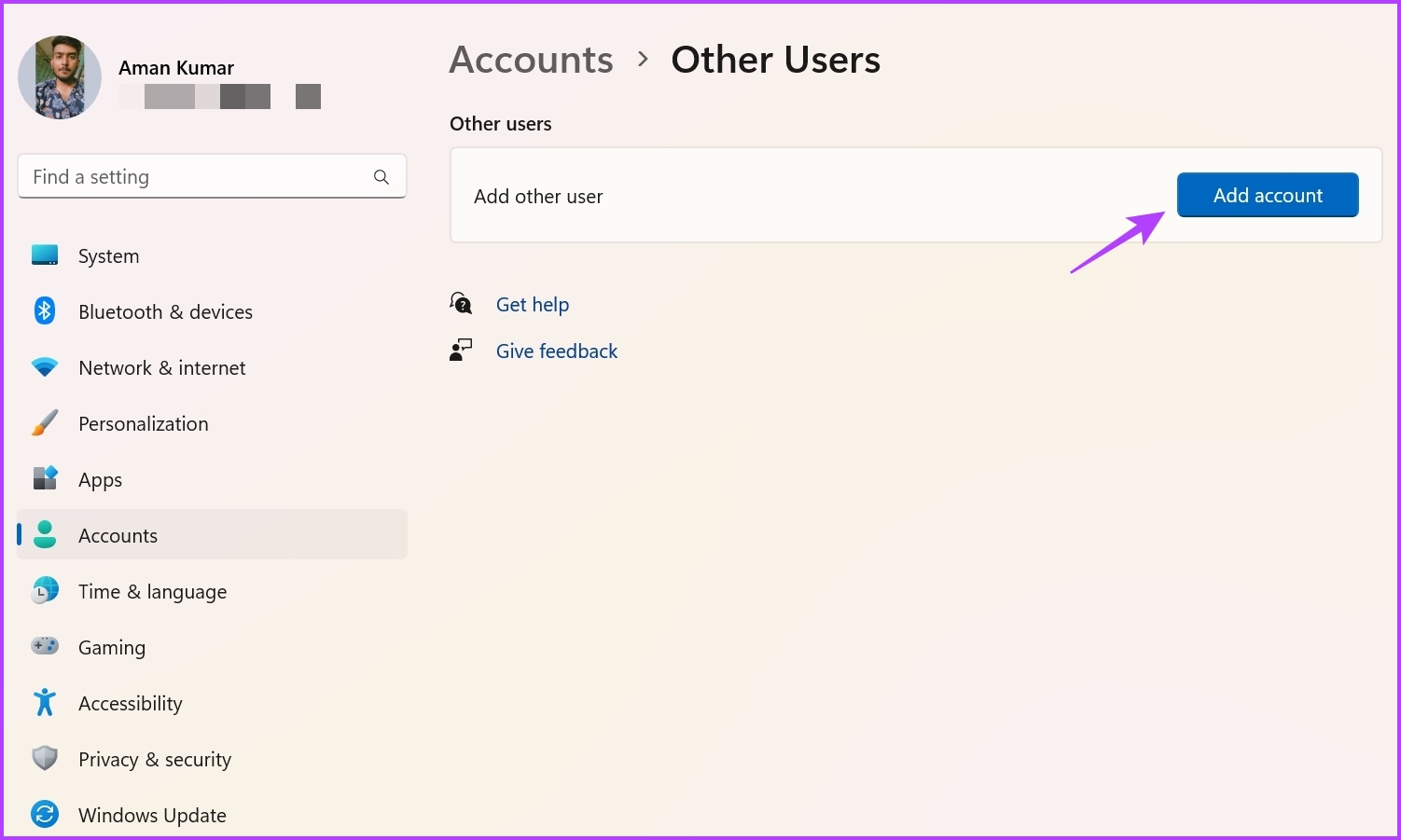
Langkah 4: Klik butang’Saya tidak mempunyai tanda orang ini-dalam pilihan maklumat.
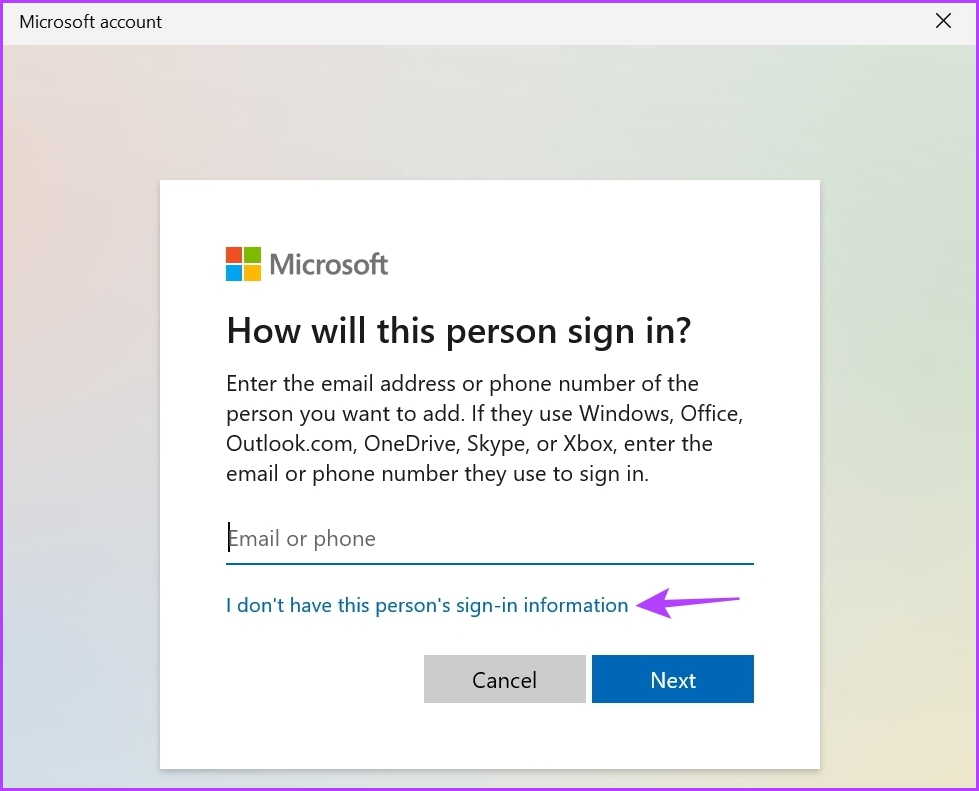
Langkah 5: Pilih pilihan’Tambah pengguna tanpa akaun Microsoft’.
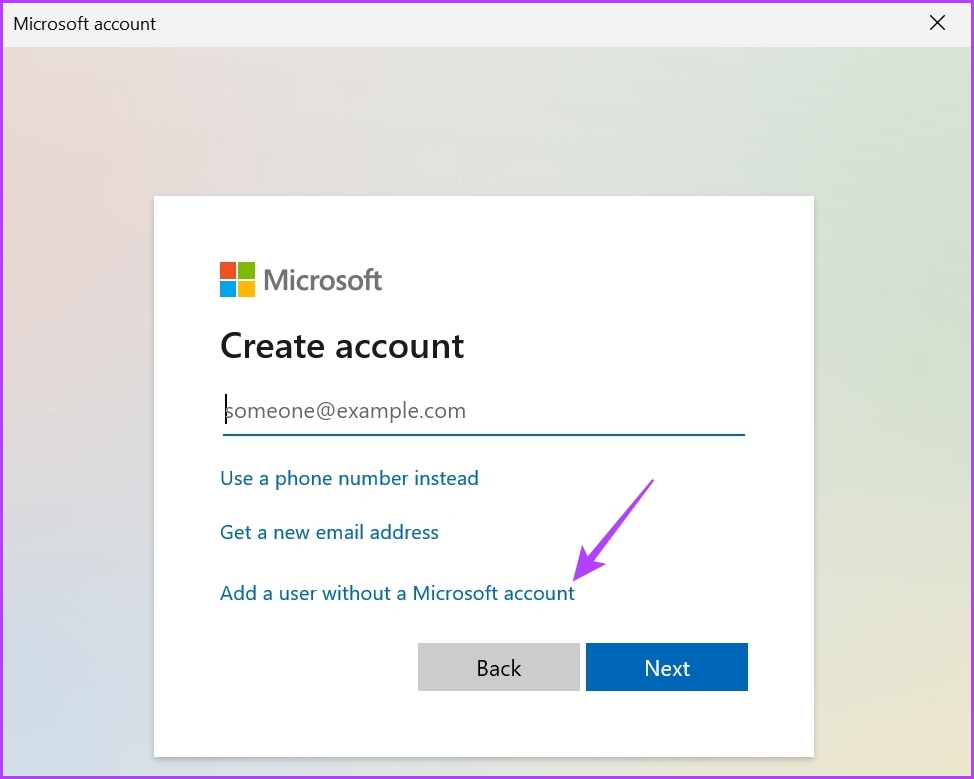
Langkah 6: Masukkan butiran dan klik Seterusnya.
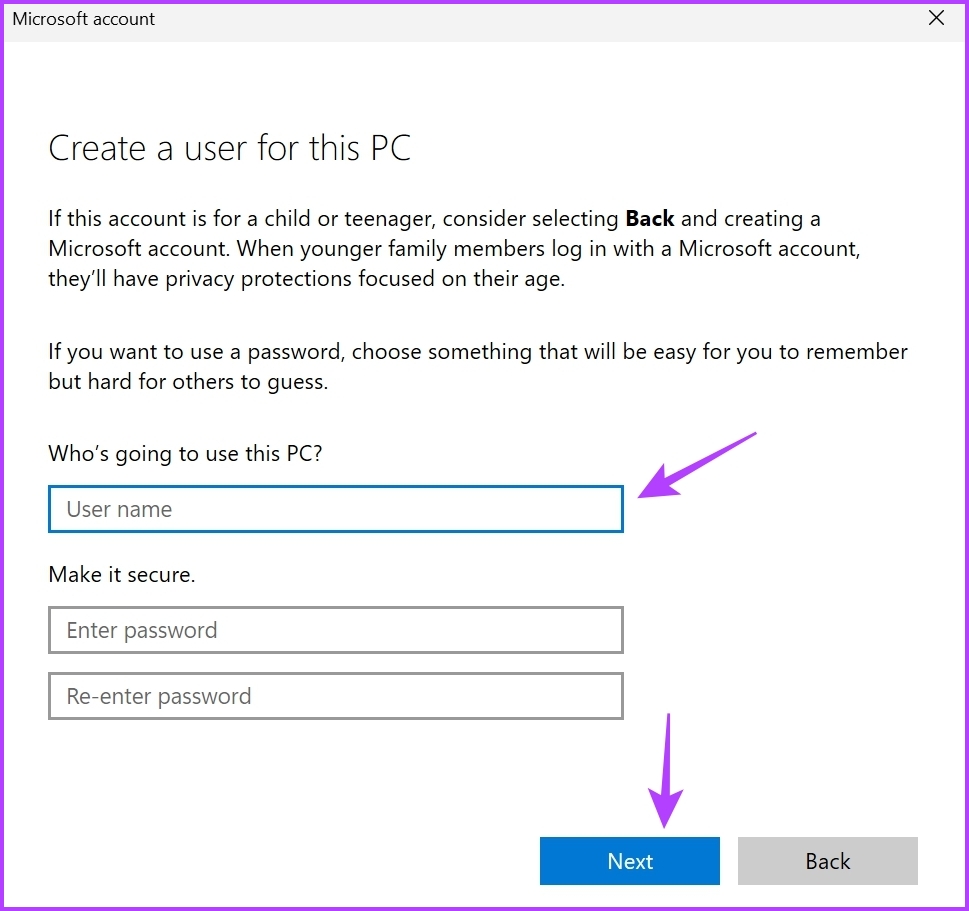
Anda telah berjaya mencipta akaun pengguna baharu. Beralih kepadanya untuk menghapuskan ralat’Titik putus pengecualian telah dicapai’.
Lancarkan Apl Tanpa Sebarang Isu
‘Titik putus pengecualian telah dicapai’adalah antara banyak ralat yang mungkin anda hadapi apabila melancarkan aplikasi pada Windows 11. Nasib baik, ia adalah isu biasa, dan anda boleh menyelesaikannya dengan cepat menggunakan pembetulan di atas. Walau bagaimanapun, jika tiada penyelesaian yang membantu, pastikan Windows 11 aktif pada komputer.

